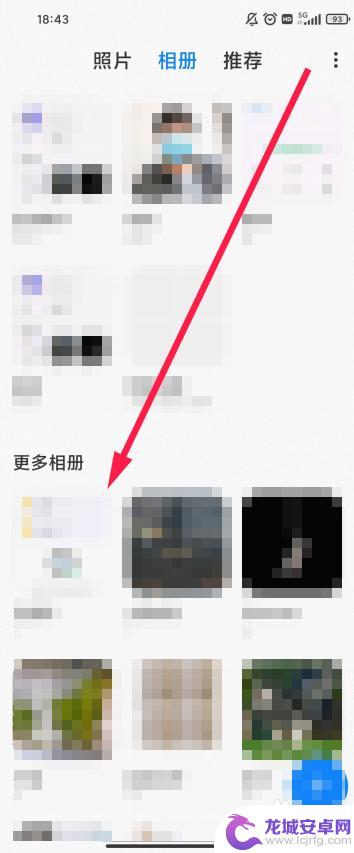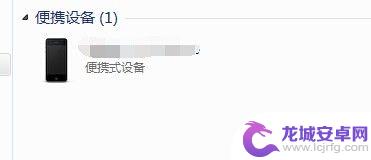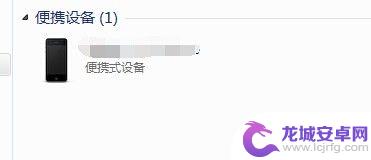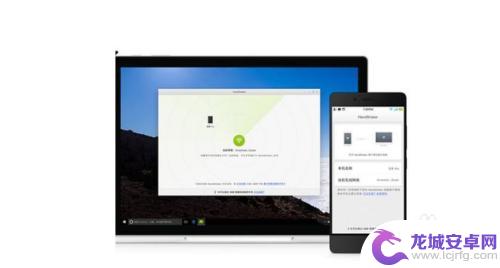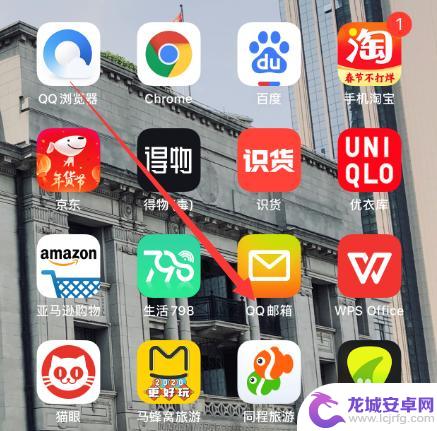手机相册如何导出电子档 怎么将手机照片传输到电脑上
随着手机相机功能的不断提升,我们拍摄的照片越来越多,相册里积累了许多珍贵的回忆,手机存储空间有限,为了释放空间或更好地管理照片,我们需要将手机相册中的照片导出为电子档,并传输到电脑上进行备份和整理。如何才能简便地完成这个过程呢?本文将介绍几种常见的方法,帮助大家快速高效地将手机照片传输到电脑上。
怎么将手机照片传输到电脑上
具体步骤:
1.拿出手机的数据线,将手机数据线将手机和电脑进行连接。

2.连接成功后,下滑手机通知栏,点击已连接usb调试的选项。
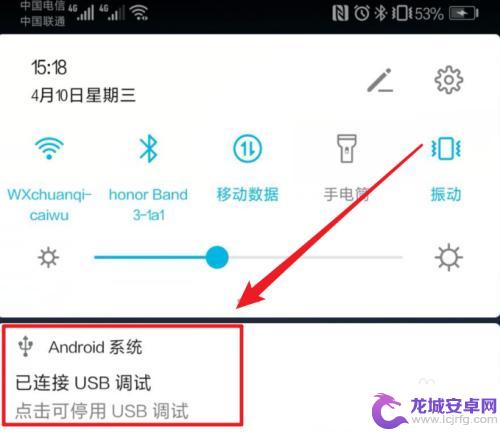
3.点击后,在开发人员选项内,点击选择USB配置的选项。
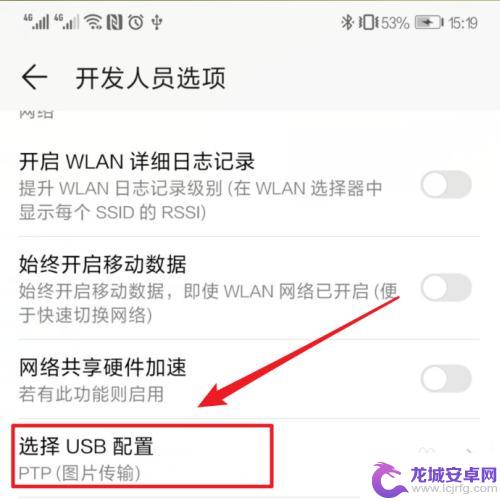
4.点击后,将usb配置设置为图片传输的选项。
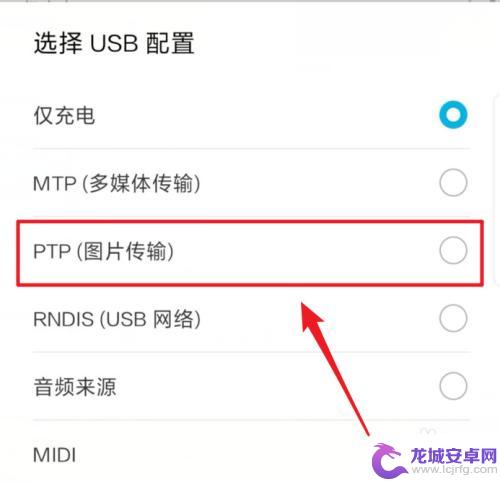
5.在电脑端打开我的电脑,选择手机的设备进入。
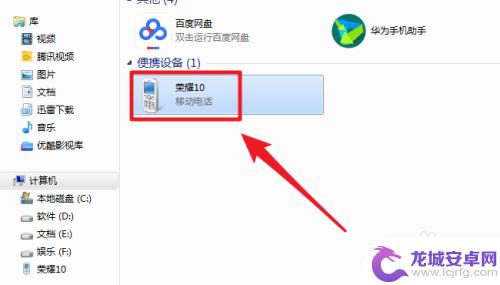
6.进入后,点击手机的DCIM这个文件夹进入。
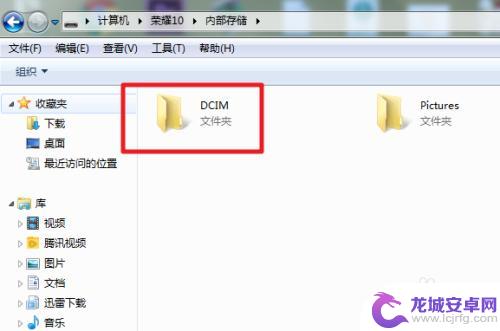
7.进入后,选择camera这个文件夹进入。将照片复制到电脑中即可。

以上就是关于手机相册如何导出电子档的全部内容,如果您遇到类似情况,您可以按照小编提供的方法来解决。
相关教程
-
小米手机批量传照片到电脑 小米手机如何将照片批量导入电脑
随着手机摄影的普及,我们的手机相册中存储了越来越多的珍贵照片,当我们想要将这些照片传输到电脑上进行备份或编辑时,单个照片一次传输的方式显然效率低下且耗...
-
把安卓手机照片导入平板 如何把手机相册里的照片传到平板电脑上
在日常生活中,我们经常会遇到需要将手机里的照片传输到平板电脑上的情况,虽然安卓手机和平板电脑都是智能设备,但它们之间并不是直接连接的。我们需要借助一些方法来实现照片的传输。接下...
-
苹果手机怎么把照片导入电脑 如何把苹果手机相册里的照片传到电脑
苹果手机是现代人生活中不可或缺的一部分,经常会在手机里拍摄大量珍贵的照片,随着照片数量的增加,苹果手机的存储空间可能会变得不足。为了避免这种情况,我们需要将相册里的照片传输到电...
-
苹果手机相册上传电脑 苹果手机如何将照片上传到电脑
苹果手机已经成为人们生活中不可或缺的一部分,其中的相册更是记录着我们生活中的点点滴滴,随着手机拍照功能的不断升级,我们的相册里的照片数量也越来越多,这时候将照片上传到电脑备份就...
-
如何把手机上照片传到电脑上 怎样将手机里的照片传到电脑上
随着智能手机的普及,我们拍摄和保存照片的方式也发生了变化,有时我们希望将手机上的照片传输到电脑上进行编辑、备份或分享。如何才能轻松地将手机里的照片传...
-
电脑邮箱里的照片怎么传到手机相册里 qq邮箱照片保存到手机相册步骤
随着科技的不断发展,电子设备的使用变得越来越普遍,在日常生活中,我们可能会遇到这样的问题:如何将电脑邮箱里的照片传到手机相册里?特别是对于使用qq邮箱的用户来说,保存在邮箱中的...
-
如何用语音唤醒苹果6手机 苹果手机语音唤醒功能怎么开启
苹果6手机拥有强大的语音唤醒功能,只需简单的操作就能让手机立即听从您的指令,想要开启这项便利的功能,只需打开设置,点击Siri和搜索,然后将允许Siri在锁定状态下工作选项打开...
-
苹果x手机怎么关掉 苹果手机关机关不掉解决方法
在我们日常生活中,手机已经成为了我们不可或缺的一部分,尤其是苹果X手机,其出色的性能和设计深受用户喜爱。有时候我们可能会遇到一些困扰,比如无法关机的情况。苹果手机关机关不掉的问...
-
如何查看苹果手机详细信息 苹果手机如何查看详细设备信息
苹果手机作为一款备受瞩目的智能手机,拥有许多令人称赞的功能和设计,有时我们可能需要查看更详细的设备信息,以便更好地了解手机的性能和配置。如何查看苹果手机的详细信息呢?通过一些简...
-
手机怎么把图片保存到u盘 手机照片传到U盘教程
在日常生活中,我们经常会遇到手机存储空间不足的问题,尤其是拍摄大量照片后,想要将手机中的照片传输到U盘中保存是一个很好的解决办法。但是许多人可能不清楚如何操作。今天我们就来教大...